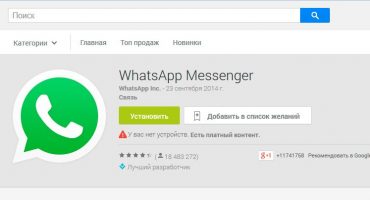A grande maioria dos smartphones modernos está equipada com uma função do padrão para transmissão sem fio do fluxo de informações digitais. A popularidade do Wi-Fi é devido à sua alta velocidade e grande quantidade de dados transmitidos em distâncias relativamente grandes. É possível obter os serviços de um provedor de cabo usando a capacidade de conectar um smartphone a um computador via rede sem fio.
Recursos de conexão
Antes de conectar o smartphone e o PC, lembre-se de algumas regras simples, sem as quais a distribuição normal da Internet não funcionará:
- A presença de um adaptador Wi-Fi. Se a conexão for com uma unidade de sistema estacionária, provavelmente ela não terá uma função de transferência de dados sem fio. Nesse caso, você deve comprá-lo separadamente. Este pequeno dispositivo custará 300 rublos em uma loja e, se solicitado on-line, será mais barato. Nos laptops modernos, esses módulos já estão integrados à placa-mãe.
- Ter um bom roteador. Se um roteador de modelos desatualizados estiver instalado em casa, seu raio de ação poderá ser relativamente pequeno. Para fazer isso, é recomendável comprar roteadores de modelos modernos, de preferência com duas antenas de transmissão - para que o raio de ação aumente significativamente.

Conectando um smartphone a um computador ou laptop
Tendo cumprido todas as condições para uma conexão de alta qualidade, você pode prosseguir para as configurações. Antes disso, você precisa determinar qual sistema operacional está instalado no smartphone. Facilite, basta ir para configurações do telefone na guia "Sistema", onde você pode ver dados sobre o dispositivo.
Conectando um telefone a um computador via Wi-Fi no Android
A capacidade de usar redes Wi-Fi facilita muito a transferência de dados para um computador por telefone. Se você comparar este procedimento com a transferência via Bluetooth, a operação terá muitas vantagens. Para conectar seu telefone a um computador sem fio, execute as seguintes etapas:
- Verifique se o dispositivo está sendo executado no sistema operacional Android - você precisa inserir as configurações do telefone.
- Decida - com que finalidade precisamos estabelecer uma conexão: transfira arquivos, tenha controle total do dispositivo ou assista a filmes e ouça músicas no seu PC.
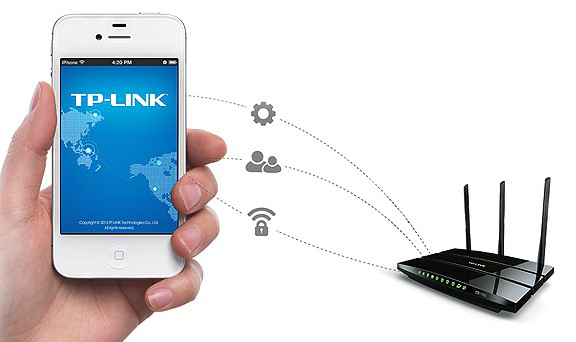
Conecte-se usando um roteador Wi-Fi
Para simplesmente transferir dados de um dispositivo para outro, você deve usar programas especiais que podem trabalhar com protocolos FTP. Utilitários como Filezilla, servidor FTP ou Free Commander são adequados para isso. Ao instalar um dos programas no seu smartphone, você pode acessar o dispositivo com rapidez e facilidade - todos os programas são simples de usar.
Se você planeja acessar seu smartphone Android a partir de um PC, precisa fazer o download de outros utilitários. Um deles é o AirDroid. Isso permitirá que você controle seu smartphone através de um computador. Não há necessidade de usar um navegador da Web para funcionar, o utilitário ajuda a acessar o catálogo de endereços, enviar mensagens para compartilhar arquivos multimídia.
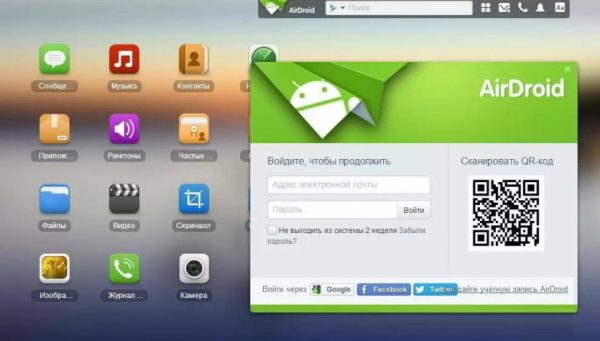
Programa AirDroid para sincronizar um smartphone com um PC
Uma das funções interessantes do utilitário é a capacidade de visualizar a tela de um smartphone com o mouse. A função é chamada AirMirror e é incorporada ao painel de controle do programa.
Conectando um smartphone a um PC usando Wi-Fi no iOS
Você também pode conectar um iPhone a um computador usando um cabo USB, mas a conexão usando um sistema sem fio oferece grande velocidade e facilidade de uso. Para que a conexão funcione da melhor maneira, é recomendável que você tenha uma versão do iPhone superior a 4 séries. Não esqueça que o smartphone e o PC neste momento devem funcionar na mesma rede sem fio.
Para conectar um telefone celular a um computador via Wi-fi, execute as seguintes etapas:
- Conecte seu smartphone à rede digitando a senha apropriada.
- Conectando um PC a uma rede Wi-Fi: em um laptop é fácil e, se a conexão for impossível devido à falta de um adaptador, você precisará comprá-lo com antecedência.
- Faça login no aplicativo iTunes no seu PC.
- Ativando a função de sincronização de um dispositivo específico - nesse caso, o smartphone selecionado.
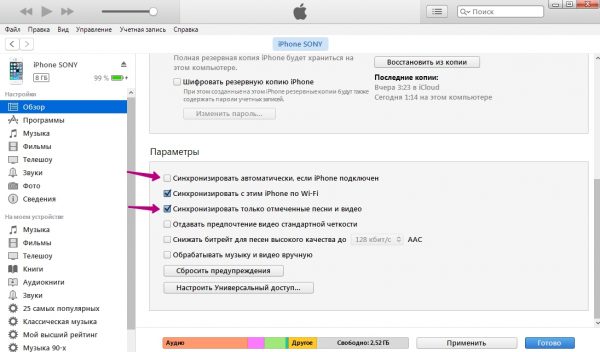
Sincronizar o iPhone usando o iTunes
Um ponto importante será que, antes da implementação dessas etapas, você ainda precisará conectar o smartphone ao computador via cabo. Isso é necessário para colocar uma marca no aplicativo iTunes com permissão para sincronizar com o dispositivo via Wi-Fi. Depois disso, não há necessidade de usar um cabo USB.
Dificuldades e erros ao sincronizar PC e smartphone
Ao conectar e tentar sincronizar o dispositivo com um computador, o usuário pode encontrar dificuldades. Os problemas podem estar ocultos em danos mecânicos, baixa qualidade da Internet ou desatenção ao usar aplicativos e utilitários em um computador.
Os danos mecânicos estão associados à operação do PC e do roteador. Se você não conseguir se conectar via Wi-Fi, verifique as configurações do roteador e examine-o externamente: pode ser necessário um diagnóstico complexo.

Adaptador Wi-Fi para computador pessoal
A falta de conexão pode ocorrer pelo motivo mais comum: o PC não possui um adaptador de rede sem fio funcionando - nesse caso, você deve adquiri-lo. Além disso, o problema pode ser o baixo desempenho do provedor.
Se todas as dificuldades acima forem excluídas, você deve prestar atenção ao trabalho dos programas através dos quais a conexão é feita. Por exemplo, ao trabalhar com um smartphone no Android, é recomendável verificar as chaves de acesso e autenticação: não deve haver erros. Ao trabalhar no iOs, ele pode não ter sido verificado no iTunes e o PC não sincroniza o dispositivo. Se a caixa de seleção ainda estiver marcada, é importante verificar com qual sincronização de dispositivo está definida.
Essas dificuldades podem ser resolvidas usando as instruções de uso de cada aplicativo, localizadas nas configurações do programa. Ao trabalhar com servidores FTP, é necessário verificar a correspondência dos endereços inseridos: o utilitário funcionará corretamente e a conexão ao PC será bem-sucedida.